 |
Rimozione delle tracce di polvere
Utilizzando la funzione Rimozione polvere di Epson Scan, è possibile rimuovere virtualmente le tracce di polvere dagli originali nel momento in cui se ne esegue la scansione.
|
Immagine originale
|
Rimozione polvere applicata
|
|

|

|
 |
Nota: |
 |
|
Prima di eseguire la scansione degli originali, rimuovere accuratamente eventuale polvere presente su di essi.
|
|
Per rimuovere le tracce di polvere utilizzando Epson Scan, effettuare i passaggi che seguono.
 |
Avviare Epson Scan. Per istruzioni, vedere una delle seguenti sezioni.
|
 |
Quando viene visualizzata la finestra di Epson Scan, effettuare quanto riportato di seguito a seconda della modalità correntemente selezionata.
|

 |  |
Nota: |
 |
Selezionare le impostazioni di base per i tipi di originali da acquisire, quindi selezionare l'impostazione di destinazione d'uso delle immagini. Vedere Selezione delle impostazioni di base.
|
 |
Per selezionare l'opzione Rimozione polvere, effettuare una delle operazioni riportate di seguito.
|
 |
-
Modo Professionale: scorrere verso il basso fino all'area Regolazioni e fare clic sulla casella di controllo Rimozione polvere. Se si desidera aumentare o diminuire il livello dell'effetto di rimozione della polvere, fare clic sul pulsante + (Windows) o  (Mac OS X) accanto all'opzione e selezionare un'impostazione dall'elenco Livello. (Mac OS X) accanto all'opzione e selezionare un'impostazione dall'elenco Livello.
|

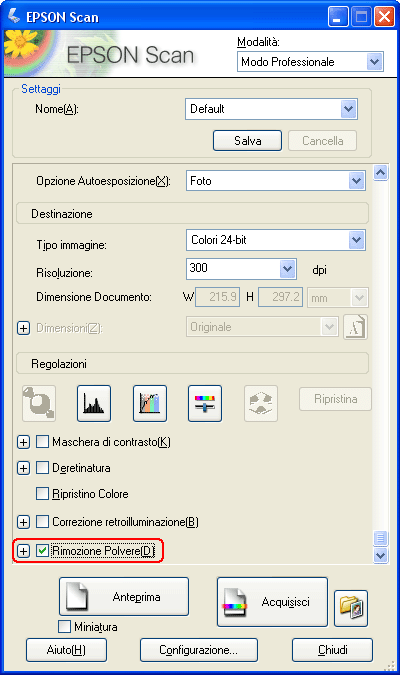
 |  |
Nota: |
 |  |
|
Gli effetti della rimozione della polvere non vengono visualizzati nell'immagine della finestra Anteprima. Occorre innanzitutto eseguire la scansione dell'immagine.
|
|
 |
Fare clic sul pulsante Acquisisci per acquisire le immagini e rimuoverne le tracce di polvere.
|
La fase successiva dipende da come è stato avviato Epson Scan. Vedere Termine della scansione.
|  |



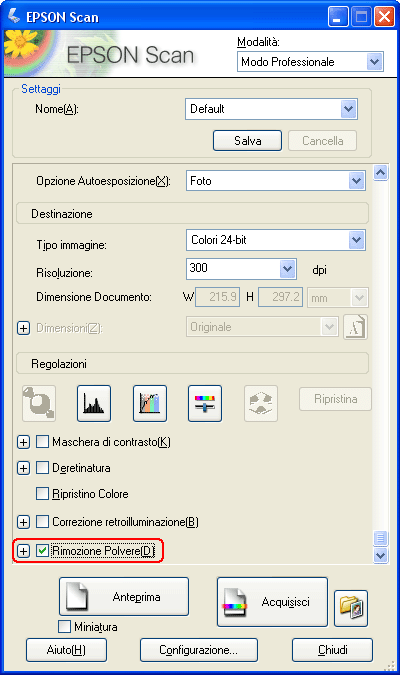












 (Mac OS X) accanto all'opzione e selezionare un'impostazione dall'elenco Livello.
(Mac OS X) accanto all'opzione e selezionare un'impostazione dall'elenco Livello.

